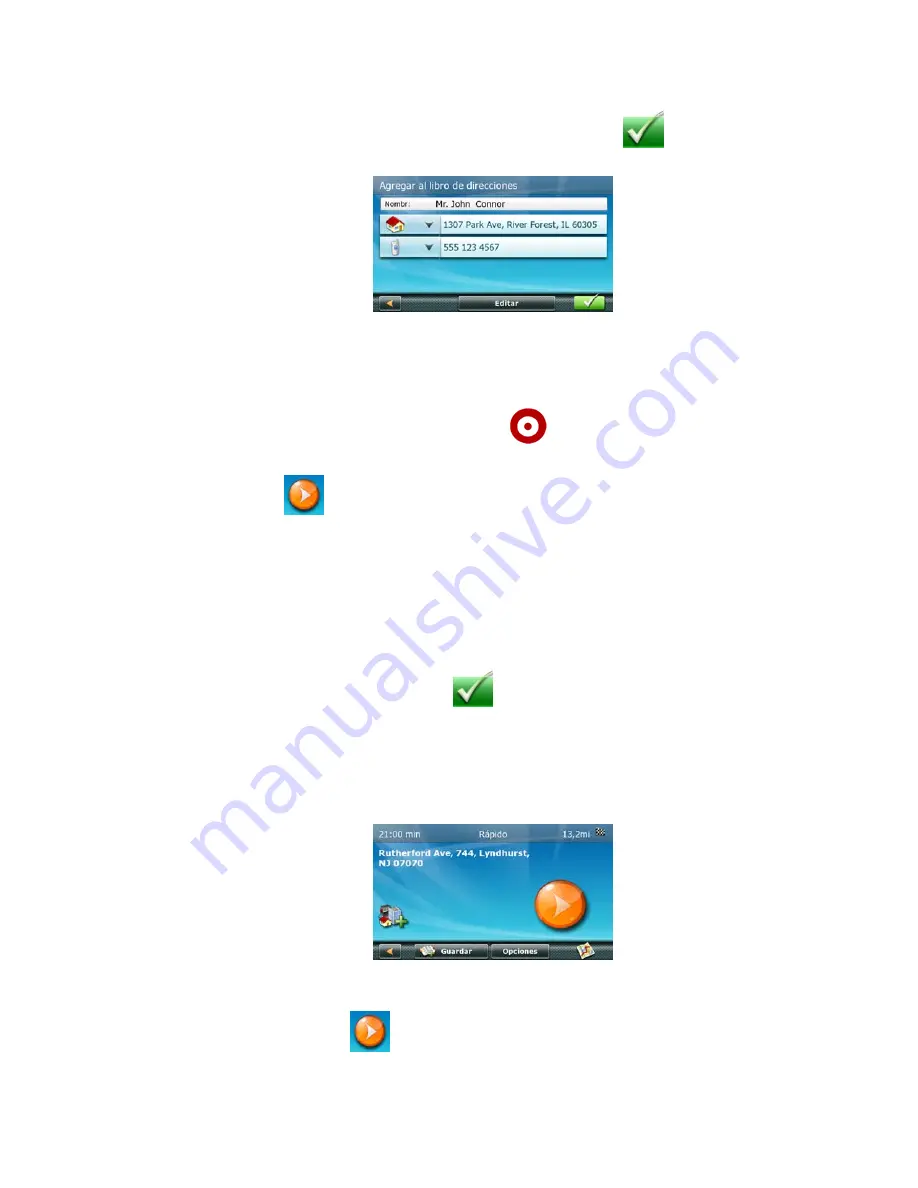
14
7.
Cuando los detalles de esta dirección sean aceptables, toque
Fin
.
(Nota: es
obligatorio introducir un nombre antes de guardar la entrada del Libro de direcciones.)
8.
Si eligió guardar este punto en el Menú OneTouch, será necesario que elija un botón para
la entrada.
Enrutamiento a una posición paneada
1.
Panee el mapa hasta que el ícono de la posición
esté sobre la ubicación hasta la
que usted quiere crear una ruta.
2.
Toque el botón
en la esquina superior izquierda.
3.
Si ya existiera una ruta activa, primero debe definir qué hacer con este nuevo punto de
ruta:
•
Cambiar destino:
la ruta anterior se borra y se calcula una nueva con la posición
elegida como el destino.
•
Introducir punto intermedio:
la posición elegida se introduce en la ruta como
destino intermedio antes del destino final. (Si este no es el primer destino
intermedio, aparece la pantalla Editar ruta. Cambie la secuencia de los destinos si
fuera necesario, y luego toque
Fin
para salir.)
•
Añadir al viaje:
la posición elegida se convierte en el nuevo destino con el destino
anterior como el último punto intermedio a alcanzar.
4.
Aparecerá una pantalla con la dirección de la posición seleccionada, el tiempo de llegada
estimado (ETA, por sus siglas en inglés), la distancia a recorrer y el método de
enrutamiento (por ej., Rápido).
5. (opcional)
Toque
Opciones
si desea cambiar el método de enrutamiento o el tipo de
vehículo.
6.
Toque el botón grande
IR
a la derecha para volver a la pantalla de
Mapa
y empezar
la navegación.
Summary of Contents for Maestro 4350 - Automotive GPS Receiver
Page 1: ...Magellan Maestro 4350 4370 Magellan Navigation Inc 960 Overland Court San Dimas CA 91773...
Page 6: ......
Page 12: ......
















































